PPT如何显示被隐藏的功能区
来源:网络收集 点击: 时间:2024-08-13【导读】:
有时候我们打开PPT文件,发现功能区消失了,其实并不是功能区消失了,而是功能区被隐藏了,那么如何显示被隐藏的功能区呢?本文介绍一下使用PowerPoint2016显示被隐藏的功能区的方法。品牌型号:thinkpadT470系统版本:windows10软件版本:PowerPoint2016方法/步骤1/3分步阅读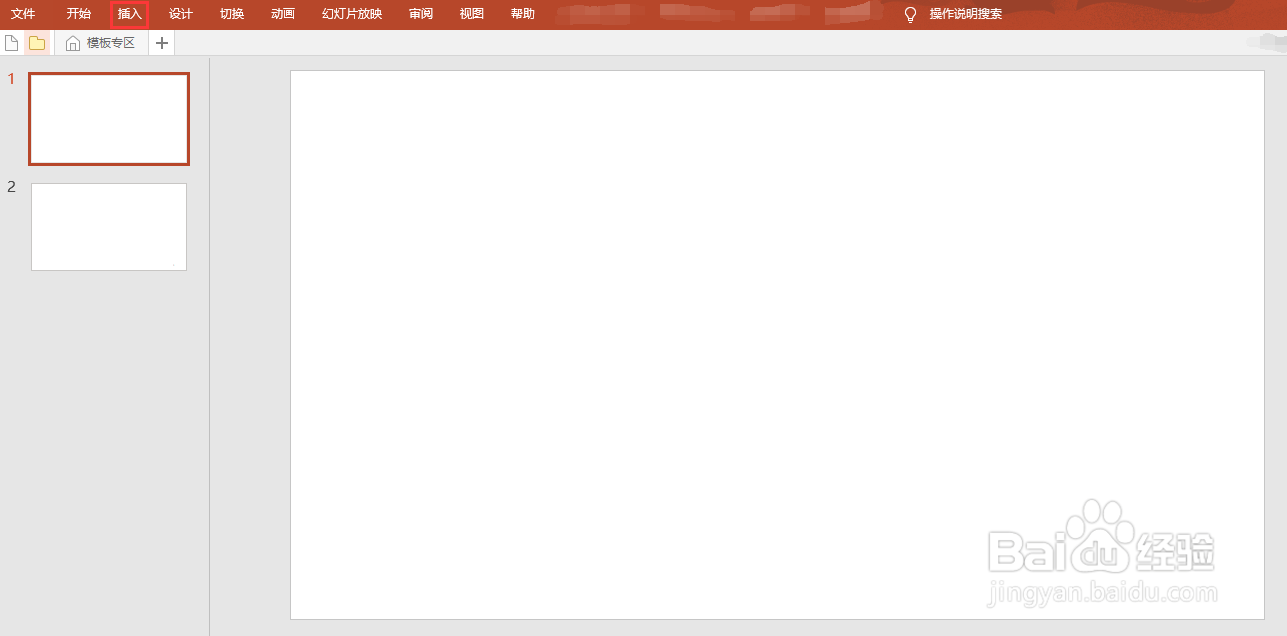 2/3
2/3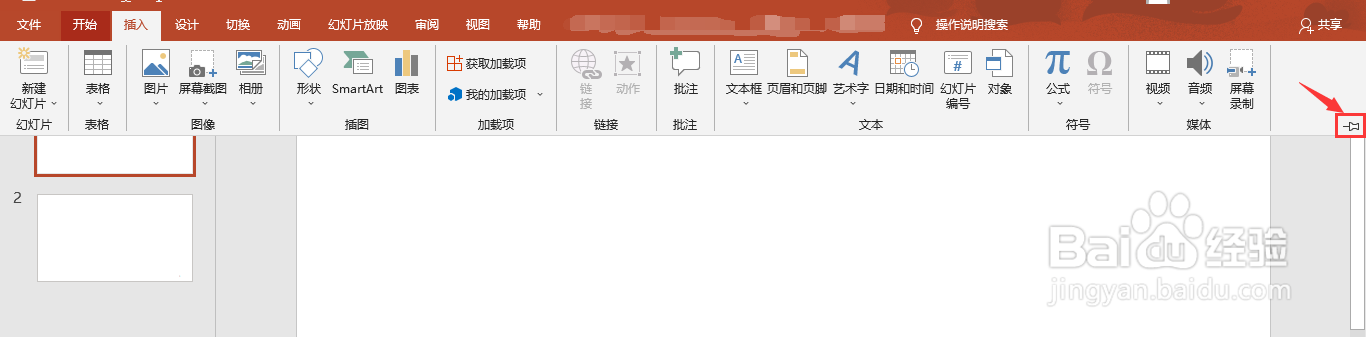 3/3
3/3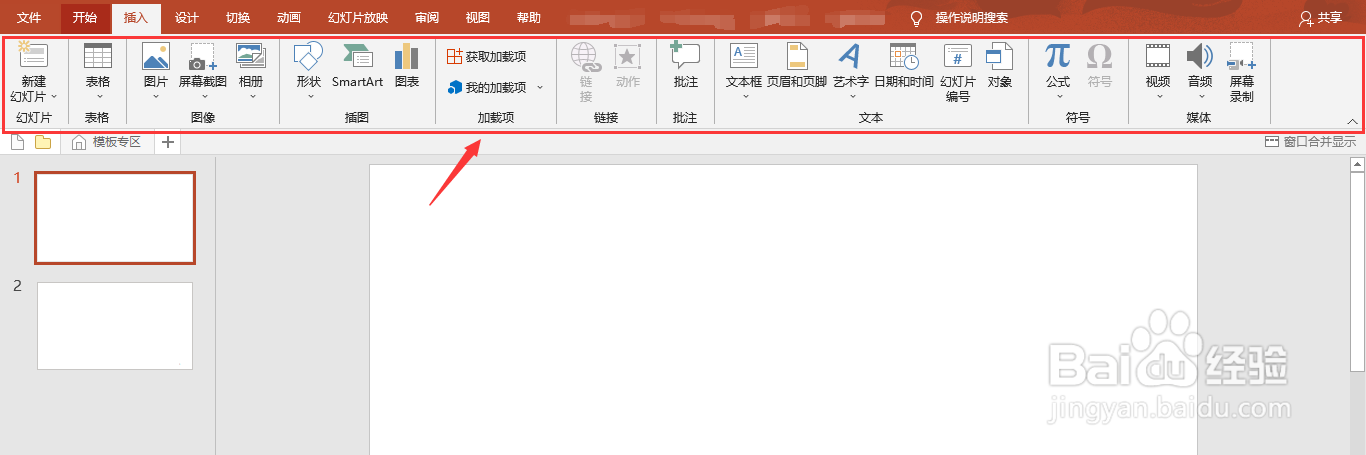 PPTPOWERPOINT显示功能区
PPTPOWERPOINT显示功能区
点击插入选项卡
首先打开一个空白PPT,PPT中功能区不显示,点击插入选项卡
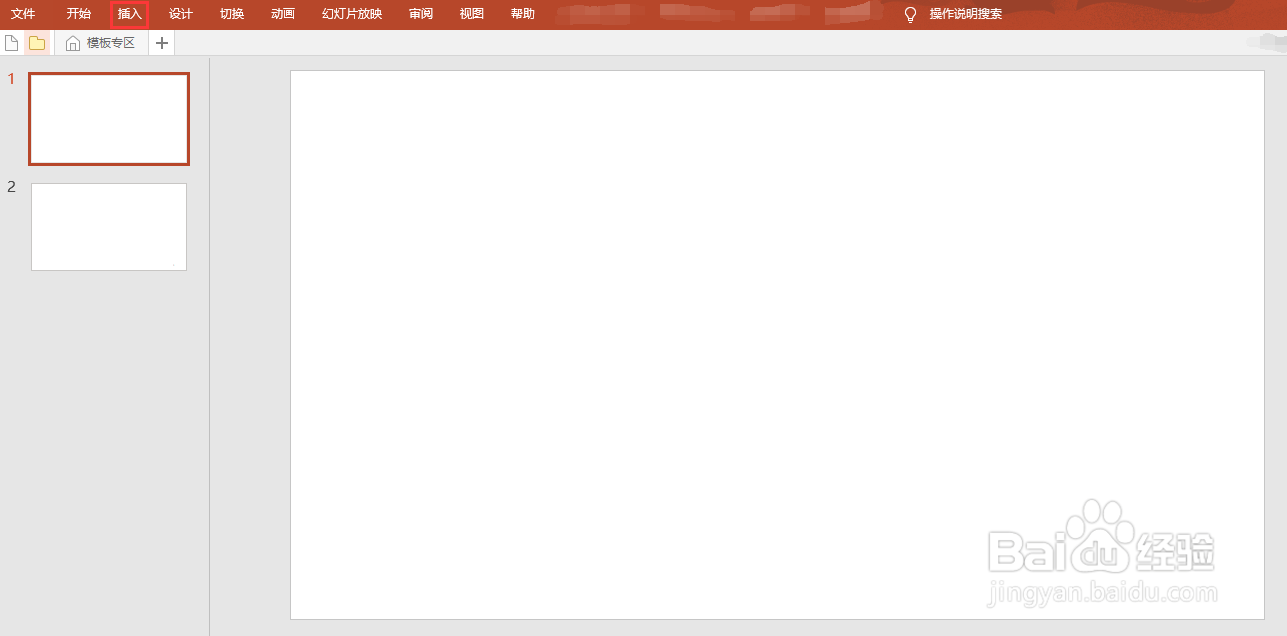 2/3
2/3点击图钉图标
点击插入选项卡后会显示出插入功能区,点击功能区右下角的图钉图标
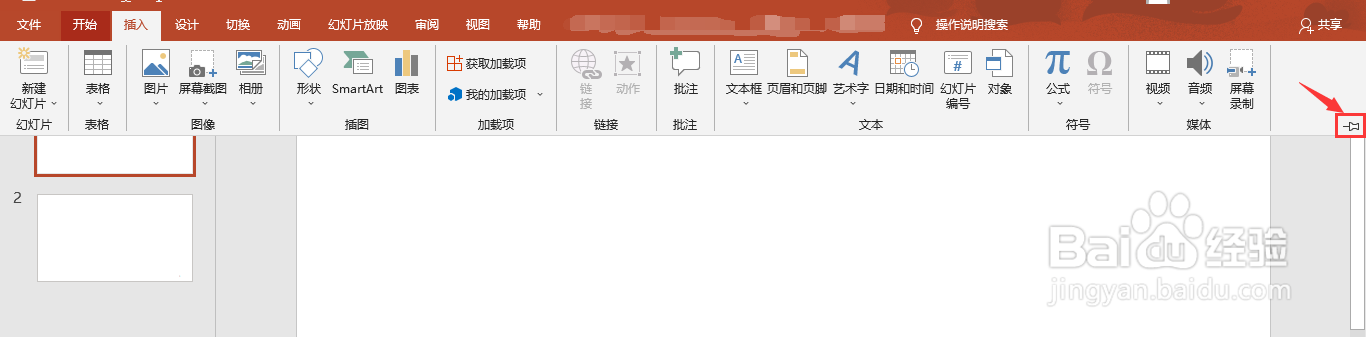 3/3
3/3确认功能区显示正常
点击图钉图标后,功能区能够正常显示了,随意切换选项卡,功能区也不会隐藏了。
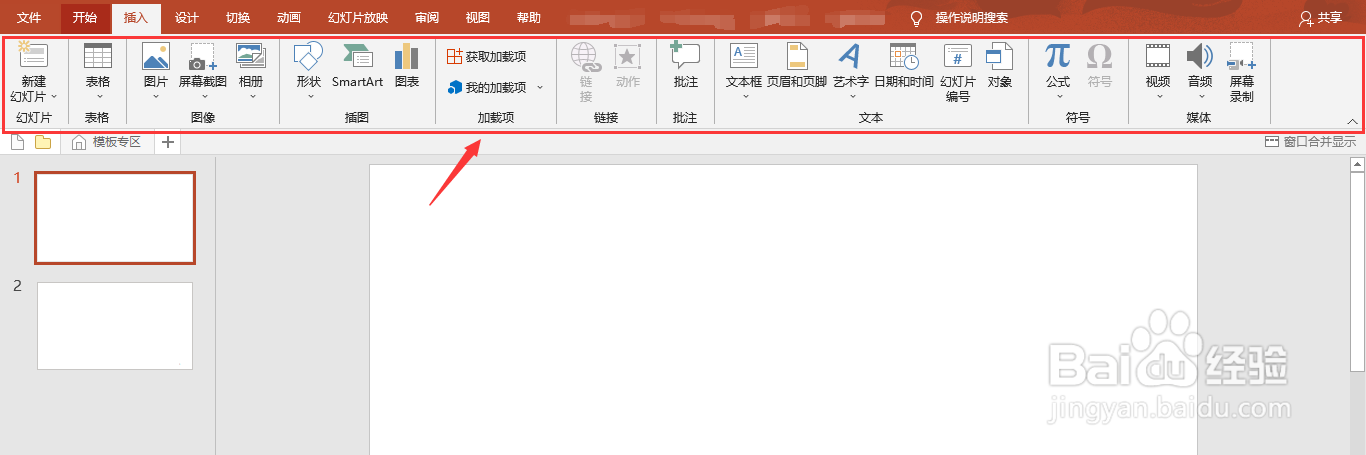 PPTPOWERPOINT显示功能区
PPTPOWERPOINT显示功能区 版权声明:
1、本文系转载,版权归原作者所有,旨在传递信息,不代表看本站的观点和立场。
2、本站仅提供信息发布平台,不承担相关法律责任。
3、若侵犯您的版权或隐私,请联系本站管理员删除。
4、文章链接:http://www.1haoku.cn/art_1115905.html
上一篇:a2侧方停车有几步骤?
下一篇:华为手机的系统更新频率如何?
 订阅
订阅